RMS Configurationに対してConfiguration内で共通の情報を設定します。
PreCheckのタイムアウト値を変更する場合やNFS Lock Failoverを使用する場合を除いては、使用しません。
以下では、NFS Lock Failoverを変更する場合を説明します。
■Configuration内の共通情報の設定を起動する
“userApplication Configuration Wizard”のトップメニューで、<Configuration内の共通情報を設定>を選択します。
図6.68 userApplication Configuration Wizardトップメニュー
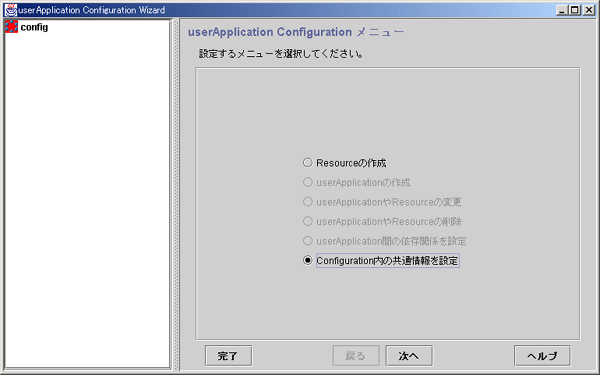
<次へ>をクリックし、“Configuration内の共通情報を設定”画面へ進みます。
■Configuration内の共通情報を設定する
NFS Lock Failover が“yes”になるように設定します。
図6.69 Configuration内の共通情報を設定
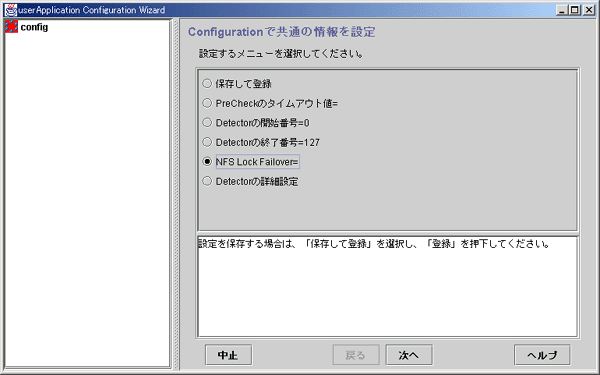
“NFS Lock Failover”を選択し、<次へ>をクリックします。
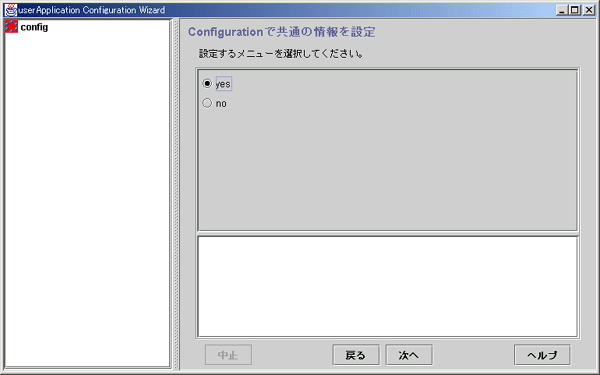
“yes”を選択し、<次へ>をクリックし、“共用ディレクトリの設定”画面へ進みます。
■共用ディレクトリを設定する
共用ディレクトリを設定します。
図6.70 共用ディレクトリを設定
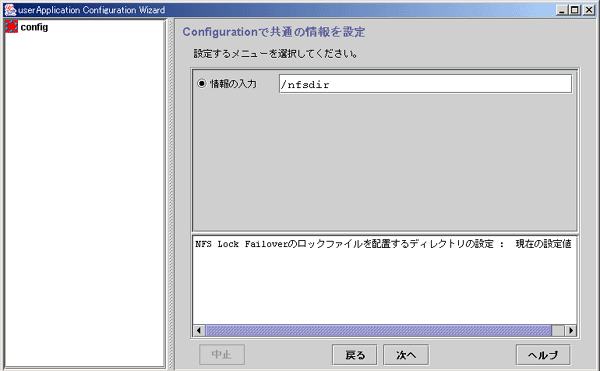
「情報の入力」にNFS ファイルロック情報を格納するディレクトリを入力します。
ここで指定したディレクトリは Fsystem リソース作成にて、NFSLockFailover属性を指定したファイルシステム(マウントポイント配下)に自動的に作成されます。
注意
本ディレクトリ配下には、NFSのファイルロック情報が格納されます。そのため、本ディレクトリや本ディレクトリ配下のディレクトリやファイルを削除してはいけません。
設定終了後<次へ>をクリックし、“Configuration内の共通情報のトップ”画面へ進みます。
■設定情報を確認する
NFS Lock Failover が“yes”になっていることを確認します。
図6.71 Configuration内の共通情報のトップ
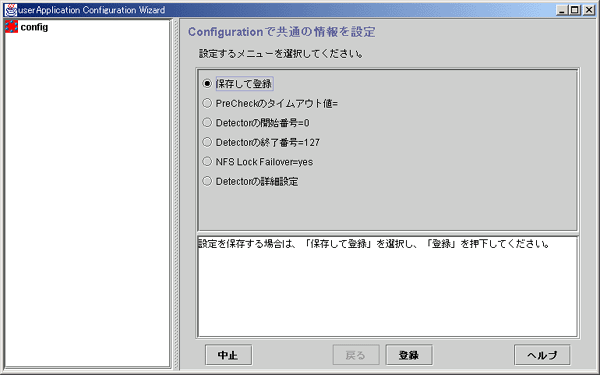
設定終了後「保存して登録」を選択してから、<登録>ボタンをクリックします。
クラスタアプリケーションが1つ以上存在し、RMS Configurationに矛盾がない場合は、以下のメッセージが表示されます。
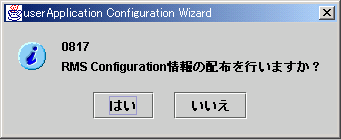
すぐに、Configuration情報の配布を行いたい場合は、このメッセージで<はい>をクリックします。
クラスタアプリケーションやリソースの作成や変更を行う場合は、<いいえ>を選択します。
注意
「Detectorの詳細設定」は、Detectorの動作を十分検証および把握してから変更してください。また、初めて設定値を変更する際は、デフォルト値が設定されていないため、以下の操作を行う必要があります。
「Detectorの詳細設定」を選択し、<次へ>ボタンをクリックする。
「デフォルト値に戻す」を選択し、<次へ>ボタンをクリックする。
<戻る>ボタンをクリックする。